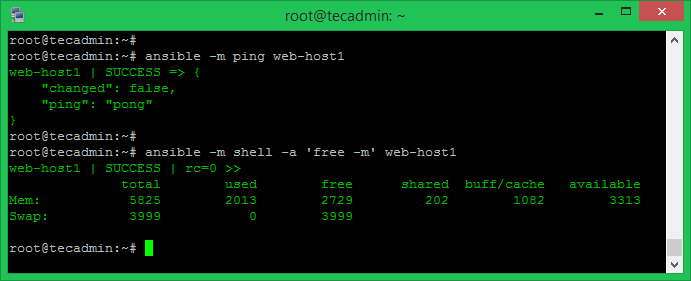Cara Memasang Ansible di Ubuntu 18.04 (bionik)
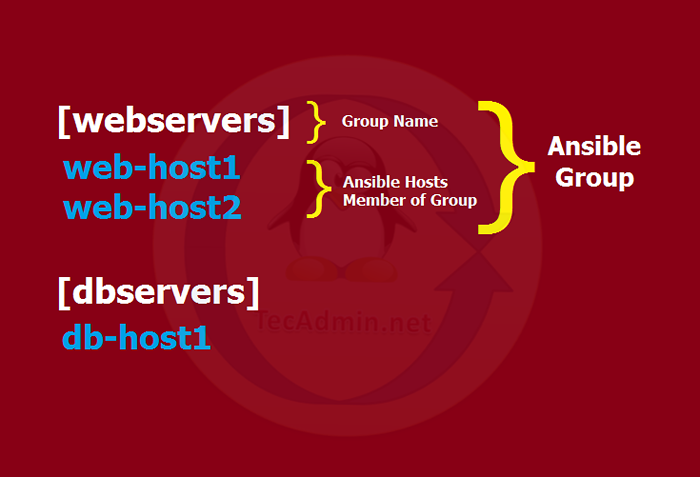
- 4730
- 994
- Don Will
Ansible adalah alat automasi untuk menguruskan pelbagai tuan rumah jauh dari mesin tunggal. Ini memberikan anda mudah untuk mengkonfigurasi sejumlah besar tuan rumah terpencil. Contohnya, anda melaksanakan tugas yang sama melalui pelbagai mesin, Ansible memberikan anda pilihan untuk mengautomasikan tugas -tugas ini.
Tutorial ini akan membantu anda memasang Ansible di Ubuntu 18.04 (Bionic) LTS Systems.
Langkah 1 - Konfigurasikan akses SSH
Anda boleh mengkonfigurasi SSH berasaskan kunci untuk tuan rumah Linux Ansible jauh. Jadi kata laluan tidak diperlukan untuk SSH. Ansible juga membolehkan anda menggunakan kata laluan untuk SSH, tetapi SSH berasaskan kunci lebih selamat.
Menjana pasangan kunci SSH pada pelayan Ansible anda:
SSH-Keygen
Salin kekunci awam ke semua tuan rumah jauh anda yang perlu anda sambungkan melalui kunci SSH ini.
ssh-copy-id -i ~/.SSH/ID_RSA.pub [dilindungi e -mel] _host
Langkah 2 - Pasang Ansible di Ubuntu 18.04
Ansible menyediakan PPA rasmi untuk pemasangan di Ubuntu Systems. Jalankan arahan berikut untuk mengkonfigurasi PPA Ansible ke Ubuntu 18 anda.04 Sistem.
SUDO APT-ADD-Repositori PPA: Ansible/Ansible
Setelah menambah repositori ansible melaksanakan arahan di bawah untuk memasang.
sudo apt update sudo apt memasang ansible
Langkah 3 - Konfigurasikan Host & Kumpulan Ansible
Pelayan anda siap dengan Ansible untuk pengurusan hos dan automasi jauh. Anda boleh mempunyai sejumlah tuan rumah yang anda perlukan dan menguruskannya dengan pelayan Ansible tunggal.
Di sini anda perlu menentukan sistem jauh anda dalam fail hos ansible (/etc/ansible/hosts). Anda juga boleh membuat kumpulan tuan rumah dengan jenis yang serupa. Di sini anda perlu mengatur tuan rumah anda dengan betul ke dalam kumpulan. Kumpulan digunakan untuk melaksanakan satu tugas pada semua tuan rumah jauh yang ditakrifkan di bawahnya.
Edit Fail Konfigurasi Host Ansible. Untuk Exmeple:
sudo nano/etc/ansible/hosts
Tambahkan tuan rumah anda dan aturnya dengan kumpulan. Hos boleh ditambah di bawah pelbagai kumpulan.
[WebServers] Web-Host1 Web-Host2 [DBServers] DB-HOST1
Imej di bawah akan membantu anda memahami kumpulan dan tuan rumah di bawah kumpulan.
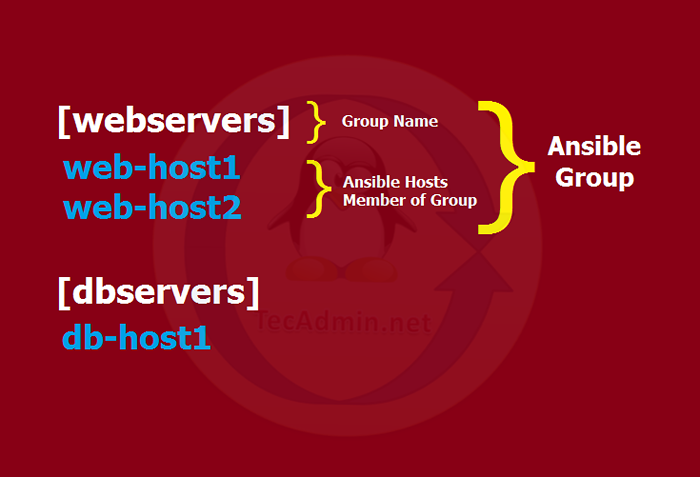
Konfigurasi VAR host tunggal
Anda perlu menentukan tetapan untuk tuan rumah anda. Fail khusus tuan rumah mestilah dengan nama yang sama seperti tuan rumah (contohnya: web-host1) di bawah direktori host_vars.
sudo mkdir/etc/ansible/host_vars sudo vi/etc/ansible/host_vars/web-host1
Tambahkan tetapan SSH ke fail ini untuk host1 web.
ansible_ssh_host: 192.168.1.15 ansible_ssh_port: 22 ansible_ssh_user: root
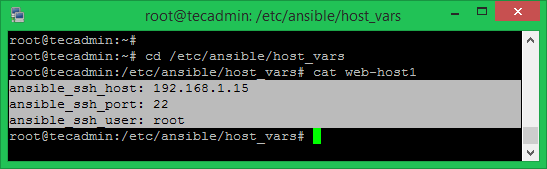
Sekiranya anda tidak menggunakan Langkah 1 untuk sambungan SSH untuk tuan rumah ini. Anda juga boleh menambah salah satu kaedah di bawah ke fail konfigurasi-hosts1 untuk pengesahan.
ansible_ssh_pass: rahsia_password ansible_ssh_private_key_file:/home/rahul/.SSH/AWS.PEM
Konfigurasi VAR Kumpulan
Anda boleh mengkonfigurasi tetapan pemboleh ubah biasa kumpulan di bawah konfigurasi kumpulan. Nama fail kumpulan mestilah sama dengan nama kumpulan (misalnya: webservers) di bawah kumpulan_vars direktori.
sudo mkdir/etc/ansible/group_vars sudo vi/etc/ansible/group_vars/webservers
Tambahkan pembolehubah biasa ke fail ini yang digunakan oleh semua tuan rumah yang ditambah di bawah kumpulan ini.
ansible_ssh_port: 22 ansible_ssh_user: root
Langkah 4 - Uji persediaan ansible
Persediaan Ansible anda siap untuk diuji. Untuk menguji semua sambungan tuan rumah menggunakan modul ping seperti:
ansible -m ping semua
Untuk menguji kesalinghubungan untuk tuan rumah atau kumpulan tuan rumah tertentu
ansible -m ping web -host1 ## host spesifik ansible -m ping webservers ## kumpulan khusus
Anda juga boleh menjalankan arahan menggunakan modul shell. Contohnya, uji memori percuma di host1 web. Anda juga boleh melaksanakan tugas yang sama untuk kumpulan. Cukup gunakan nama kumpulan bukan nama host.
ansible -m shell -a 'percuma -m' web -host1